Vidéo saccadée
edduss
-
bouvine Messages postés 261 Statut Membre -
bouvine Messages postés 261 Statut Membre -
Bonjour,
J'ai un problème de montage vidéo (je ne sais pas si je suis dans la bonne rubrique), jusque maintenant je réalisé mes montages sans problème vidéo avec "Movie maker" mais voulant plus de liberté j'ai choisi de passer par sony vegas pro 11 mais le soucis est lorsque je visualise la vidéo dans le logiciel (vidéo brut sans modification) l'image est saccadée, j'ai essayer sony vegas pro13 et VSDC Free video editor mais le résultat et le même. Je pense que cela vient de ma vidéo car j'ai essayer avec une vidéo télécharger (Pékin express) et l'image est fluide. A la base mes vidéo sont en mp4 mais j'ai converti ma vidéo en avi et le résultat et le même. C'est pour cela que je pense que ça vient de ma vidéo et non de ma config.
auriez vous une solution ?
Bonne soirée
J'ai un problème de montage vidéo (je ne sais pas si je suis dans la bonne rubrique), jusque maintenant je réalisé mes montages sans problème vidéo avec "Movie maker" mais voulant plus de liberté j'ai choisi de passer par sony vegas pro 11 mais le soucis est lorsque je visualise la vidéo dans le logiciel (vidéo brut sans modification) l'image est saccadée, j'ai essayer sony vegas pro13 et VSDC Free video editor mais le résultat et le même. Je pense que cela vient de ma vidéo car j'ai essayer avec une vidéo télécharger (Pékin express) et l'image est fluide. A la base mes vidéo sont en mp4 mais j'ai converti ma vidéo en avi et le résultat et le même. C'est pour cela que je pense que ça vient de ma vidéo et non de ma config.
auriez vous une solution ?
Bonne soirée
A voir également:
- Montage vidéo saccadée
- Montage video gratuit windows - Guide
- Notice de montage pdf - Guide
- Comment télécharger une vidéo youtube - Guide
- Nommez une application d'appel vidéo ou de visioconférence - Guide
- Application montage video gratuit - Guide
3 réponses
Salut,
dans la majorité des cas, la cause vient de la configuration de la machine.
Il est très souvent recommandé d'avoir au moins 8 threads ou 6 cœurs dans son processeur, surtout lorsqu'on retouche, ne serait-ce qu'un peu la vidéo.
Il est sûrement logique que la vidéo de pékin express soit fluide mais pas la tienne.
Souvent, la qualité et le poids des vidéos d'internet sont faibles (qualité sd, avec un débit de 2mbps, ou bien au mieux, full HD avec débit de 6mbps).
Tandis que ta vidéo aura souvent une définition et un débit plus costaud, ce qui demande donc davantage de ressources.
Un caméscope moyen de gamme (~500€) filme par défaut souvent en full hd entrelacé à 15mbps. C'est déjà plus lourd que la vidéo d'internet.
Maintenant, il est possible de tenter de réduire ces problèmes de latences.
Premièrement, tu peux réduire la prévisualisation vidéo.
Pour ça, dans la fenêtre de prévisualisation, clic gauche sur le bouton de "qualité de prévisualisation" et choisi "brouillon", puis choisi "auto", "demi", voir "quart" si ça rame toujours. Voici en image:
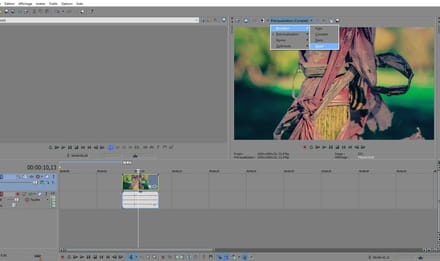
La vidéo que tu verras seras en mauvaise qualité mais ce sera juste le temps du montage, rien ne t’empêcheras après de créer ta vidéo en full HD comme tu l'avais souhaité, ou même en 6K.
Si malgré tout ça rame toujours, Vegas pro a pensé à une alternative qui cette fois te permettra certainement de ne plus ramer (sauf si ta config est vraiment bas de gamme ou bien que tu étalonnes beaucoup ta vidéo).
Il s'agit de recréer la même vidéo que l'original, mais dans une qualité bien moindre. Cette vidéo te servira comme repère et lorsque tu feras le rendu, Vegas pro utilisera alors ta vidéo d'origine.
Pour ce faire, dans la bibliothèque de "média de projet", tu dois voir ta/tes vidéo(s). Clic droit sur la vidéo qui pose soucis et clic gauche sur "créer un proxy vidéo". Voici la procédure en image:
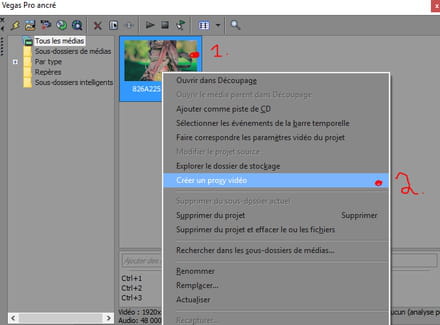
Vegas pro va alors créer la même vidéo, mais dans une définition et un débit bien plus faible, le temps que tu fasses ton montage. Cette vidéo peut prendre du temps à être créée si celle-ci est longue et si ta config a du mal à suivre. Mais au final, cela ne devrait plus poser de soucis pour le montage.
Afin d'avoir davantage d'info, je t'invite à nous donner ta config.
Si tu as un pc acheté tel quel, donne nous sa marque et modèle. Si tu as en revanche un pc assemblé sur mesure, donne nous au moins:
- la carte mère
- carte graphique
- quantité de ram (et si possible sa fréquence. exemple: 1600mhz)
- processeur
Sache que le plus important pour le montage vidéo est avant tout d'avoir un bon processeur, puis suffisamment de mémoire ram (ce serait bien au moins 8GB). Maintenant, on ne veut pas toujours y mettre l'argent, c'est pour cela qu'il existe des solutions comme les deux ci-dessus que je t'invite à faire.
dans la majorité des cas, la cause vient de la configuration de la machine.
Il est très souvent recommandé d'avoir au moins 8 threads ou 6 cœurs dans son processeur, surtout lorsqu'on retouche, ne serait-ce qu'un peu la vidéo.
Il est sûrement logique que la vidéo de pékin express soit fluide mais pas la tienne.
Souvent, la qualité et le poids des vidéos d'internet sont faibles (qualité sd, avec un débit de 2mbps, ou bien au mieux, full HD avec débit de 6mbps).
Tandis que ta vidéo aura souvent une définition et un débit plus costaud, ce qui demande donc davantage de ressources.
Un caméscope moyen de gamme (~500€) filme par défaut souvent en full hd entrelacé à 15mbps. C'est déjà plus lourd que la vidéo d'internet.
Maintenant, il est possible de tenter de réduire ces problèmes de latences.
Premièrement, tu peux réduire la prévisualisation vidéo.
Pour ça, dans la fenêtre de prévisualisation, clic gauche sur le bouton de "qualité de prévisualisation" et choisi "brouillon", puis choisi "auto", "demi", voir "quart" si ça rame toujours. Voici en image:
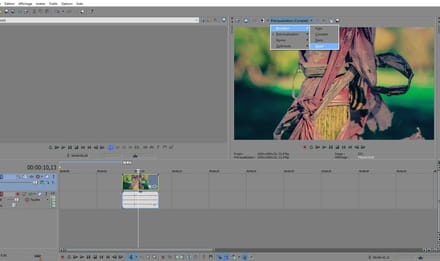
La vidéo que tu verras seras en mauvaise qualité mais ce sera juste le temps du montage, rien ne t’empêcheras après de créer ta vidéo en full HD comme tu l'avais souhaité, ou même en 6K.
Si malgré tout ça rame toujours, Vegas pro a pensé à une alternative qui cette fois te permettra certainement de ne plus ramer (sauf si ta config est vraiment bas de gamme ou bien que tu étalonnes beaucoup ta vidéo).
Il s'agit de recréer la même vidéo que l'original, mais dans une qualité bien moindre. Cette vidéo te servira comme repère et lorsque tu feras le rendu, Vegas pro utilisera alors ta vidéo d'origine.
Pour ce faire, dans la bibliothèque de "média de projet", tu dois voir ta/tes vidéo(s). Clic droit sur la vidéo qui pose soucis et clic gauche sur "créer un proxy vidéo". Voici la procédure en image:
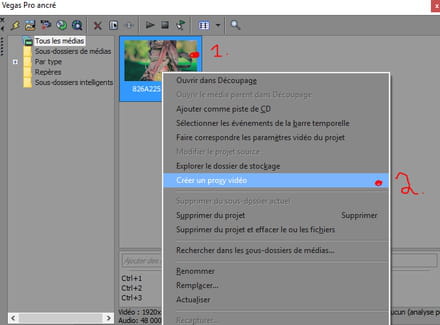
Vegas pro va alors créer la même vidéo, mais dans une définition et un débit bien plus faible, le temps que tu fasses ton montage. Cette vidéo peut prendre du temps à être créée si celle-ci est longue et si ta config a du mal à suivre. Mais au final, cela ne devrait plus poser de soucis pour le montage.
Afin d'avoir davantage d'info, je t'invite à nous donner ta config.
Si tu as un pc acheté tel quel, donne nous sa marque et modèle. Si tu as en revanche un pc assemblé sur mesure, donne nous au moins:
- la carte mère
- carte graphique
- quantité de ram (et si possible sa fréquence. exemple: 1600mhz)
- processeur
Sache que le plus important pour le montage vidéo est avant tout d'avoir un bon processeur, puis suffisamment de mémoire ram (ce serait bien au moins 8GB). Maintenant, on ne veut pas toujours y mettre l'argent, c'est pour cela qu'il existe des solutions comme les deux ci-dessus que je t'invite à faire.


